Как да отворите Notepad в Windows 7
Notepad е стандартно приложение за Windows, което е достъпно за всеки потребител. Тя вече е инсталирана в системата и за да я отворите, ще трябва да извършите няколко прости стъпки. Ще разкажем за различните опции за извършване на тази манипулация в статията по-долу.
съдържание
Отваряне на Notepad в Windows 7
По подразбиране „Notepad“ не е трудно да се намери, но повечето начинаещи потребители може да не знаят как да направят това в конкретна ситуация. Освен това понякога Windows може да има проблеми, по време на които стандартното стартиране на тази програма ще бъде невъзможно. Ще анализираме основните начини как да стартирате това приложение и какво да направите, ако то изчезне от ОС.
Метод 1: Стартово меню
Чрез „Старт“ можете лесно да отваряте различни програми, включително и тези, които ни интересуват днес. Можете да го намерите там, както следва:
- Отворете „Старт“ и отидете на „Всички програми“.
- Разгънете папката „Standard“ и кликнете върху „Notepad“ .
- Вместо първите две стъпки можете просто да отворите „Старт“ и да започнете да пишете думата „бележник“ в полето за търсене. Почти веднага се появява съвпадение и просто трябва да кликнете върху намерения резултат с мишката, за да стартирате старта.

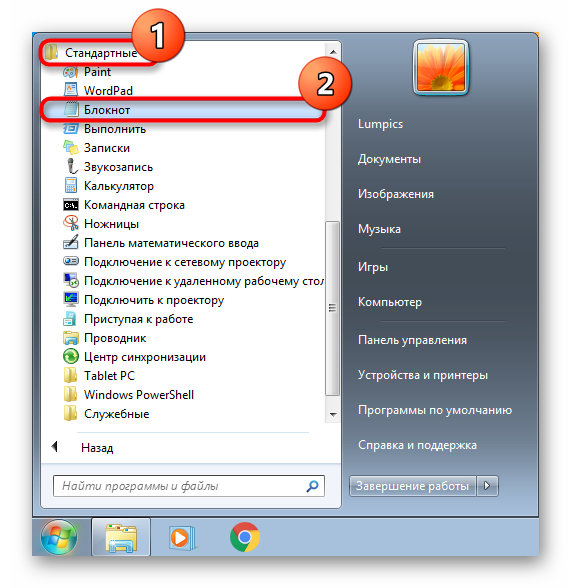

Между другото, можете също да прикрепите това приложение, така че да е винаги в лесен достъп през менюто "Старт" или лентата със задачи. За да направите това, просто намерете „Notepad“ по горните методи, щракнете с десния бутон върху него и изберете желания елемент.
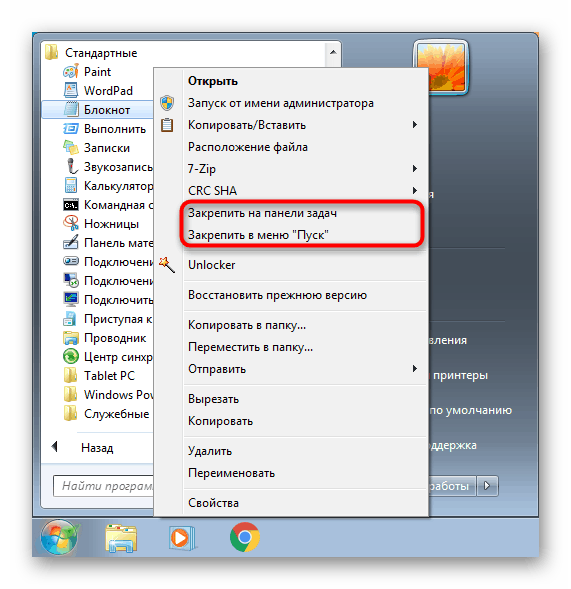
Действието „Прикрепване към лентата на задачите“ поставя прекия път на програмата в лентата „ Старт“ (1), а „Прикрепване към менюто Старт“ - в съответното меню (2), над всички останали резултати. Оттам Notepad не изчезва и не променя позиционирането, докато не го направите ръчно.
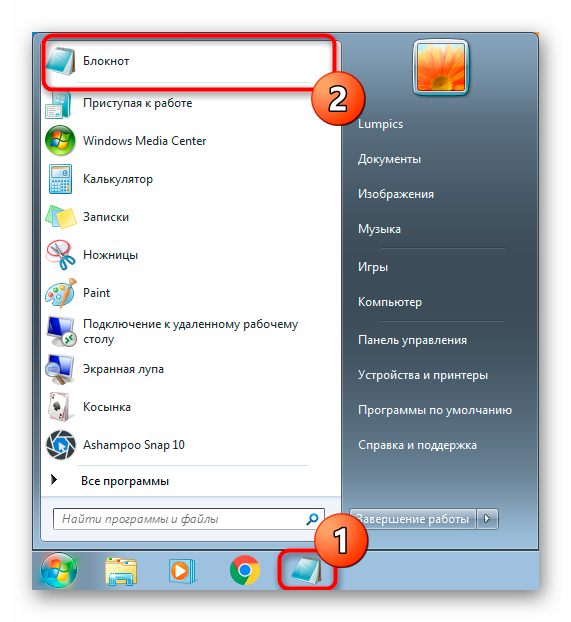
Метод 2: Изпълнете прозорец
В определени ситуации обаждането на прозореца за изпълнение е по-полезно.
- Натиснете Win + R на клавиатурата си.
- В прозореца, който се показва, въведете
notepadи натиснете Enter или „OK“ .
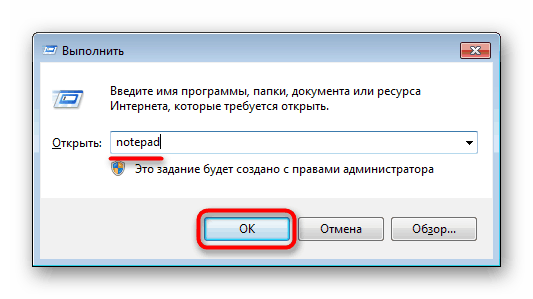
Това незабавно ще стартира Notepad .
Метод 3: Команден ред
По-скоро нестандартен начин, но може да ви бъде полезен и ако вече работите в „Командния ред“ или ако в системата възникнат грешки. Например, така че „Notepad“ може да се стартира в средата за възстановяване, за да видите буквите на твърдия диск, които ще бъдат допълнително манипулирани.
- Отворете командния ред . По подразбиране в системата това става чрез "Старт", подобен на метод 1 на тази статия. Можете също да въведете думата
cmd(името на приложението на английски език) в полето за търсене или да започнете да пишете името му на руски език и след това да отворите конзолата. - В него просто напишете
notepadи натиснете Enter .
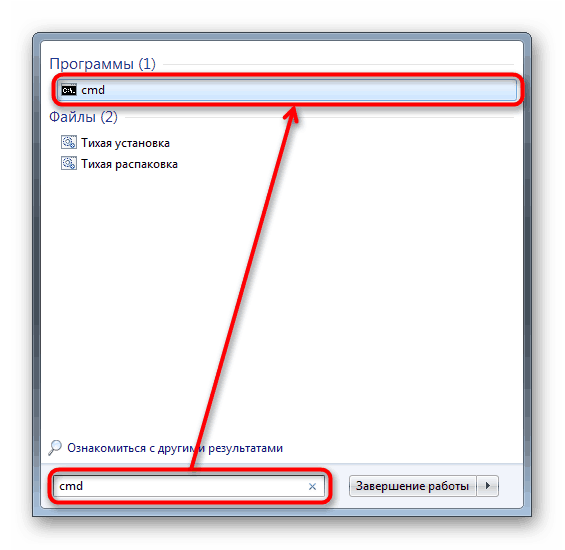
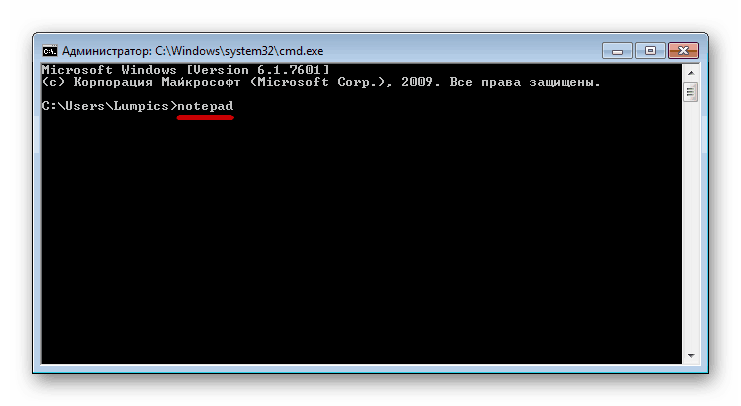
Метод 4: Създайте празен текстов файл
Този метод замества повикването към Notepad и след това записва документа, така че празният файл вече е създаден и веднага можете да му дадете име и след това да го отворите за редактиране. От която и да е папка, в която имате права за достъп или от работния плот, щракнете с десния бутон върху празно място. От контекстното меню изберете Ново > Текстов файл .

Празен документ ще се появи в активната директория и можете да го преименувате, да го отворите и да го напълните с текст.
Метод 5: Отваряне на файла на Notepad
За да видите някои документи през Notepad , не е необходимо да го извиквате. За да направите това, просто кликнете върху текстовия файл с интерес с десния бутон на мишката, изберете "Отваряне с" и изберете "Бележник" от падащия списък.
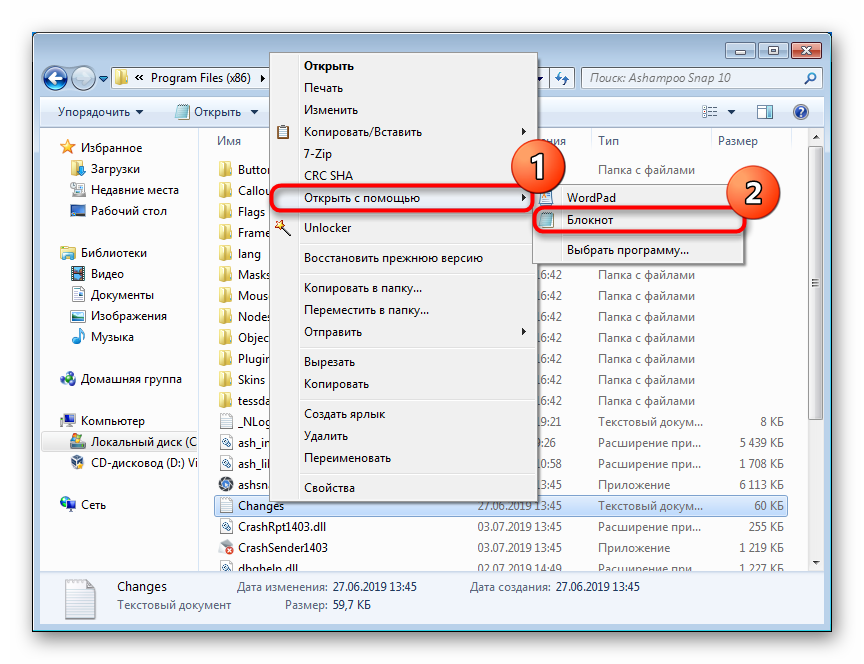
Ако не е в списъка, щракнете върху „Посочете програма“ и я намерите от по-обширен списък. Много популярни разширения могат да бъдат отворени по този начин: TXT, RTF, LOG, HTML и др. Някои файлове без разширението също могат да бъдат прочетени доста успешно от него. Например, файлът с хостове, който често се препоръчва да проверите за записи от трети страни, ако ви се струва, че има вирус в операционната система.
Възстановяване на бележника
Понякога потребителите не могат да намерят Notepad в Start, защото той изчезна оттам или когато се опитват да го отворят, възниква грешка.
Първото нещо, което трябва да проверите, е как този файл се стартира (и дали изобщо съществува) в системната папка. За да направите това, чрез "Explorer" отидете на пътя C: Windows и в тази папка намерете програмата "notepad.exe" . Опитайте да го изпълните. Ако това е успешно, можете просто да добавите пряк път към работния плот (щракнете с десния бутон върху файла, изберете "Създаване на пряк път" и го плъзнете на желаното място) или да продължите да решите проблема в съответствие с проблема.
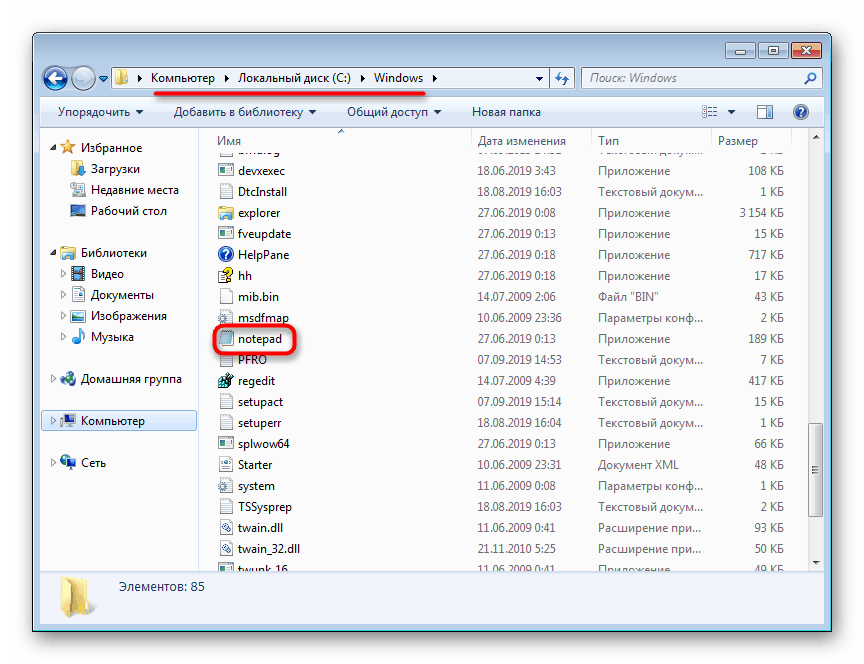
При липса на файл можете, разбира се, да използвате стартиращо USB флаш устройство или твърд диск, като издърпате Notepad оттам, но за начинаещи тези манипулации може да изглеждат сложни и невъзможни. Много по-лесно е да помолите всеки приятел, който също има инсталиран Windows 7, да отиде на C: Windows , копирайте „notepad.exe“ и да го прехвърлите към вас през същото USB флаш устройство или интернет. Не препоръчваме да изтегляте този файл от различни сайтове, тъй като това може да се окаже опасно за компютър. След получаване можете да го поставите само на същото място.
Ако е невъзможно да извършите такова действие или съществува файл с Notepad , но когато се опитате да го отворите, се появяват проблеми, той може да е повреден. За да сканирате и коригирате всички системни грешки, трябва да използвате командата на конзолата sfc /scannow , която подробно обсъдихме в нашата друга статия, използвайки връзката по-долу, където трябва да прибягвате до метод 1 или в редки ситуации до метод 2 .
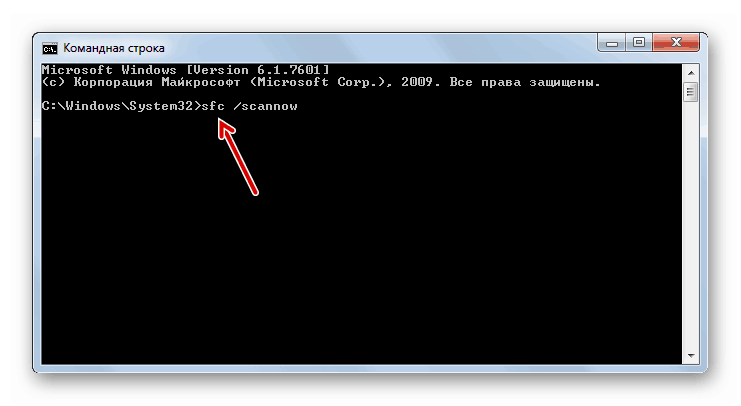
Повече подробности: Възстановяване на системни файлове в Windows 7
В редки случаи Windows не е в състояние да възстанови системните компоненти с помощта на горната команда, което дава грешка. За такива случаи разработчиците са предвидили специално хранилище, което се използва само за поправяне на повредени компоненти. Как да го използвате, описахме в отделна статия.
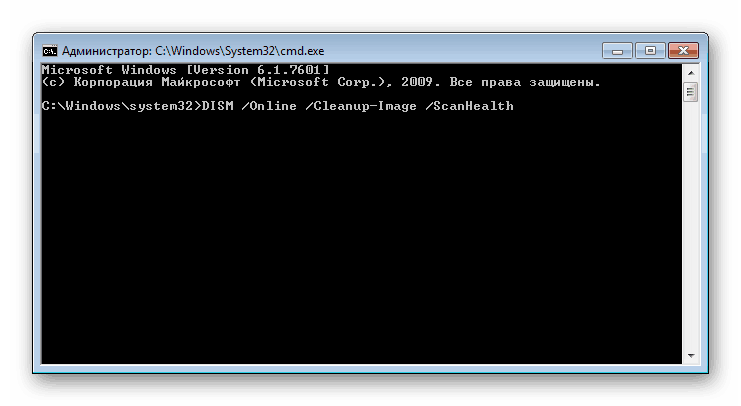
Повече подробности: Възстановяване на повредени компоненти в Windows 7 с помощта на DISM
Не забравяйте да рестартирате помощната програма SFC чрез „Командния ред“ след възстановяване на грешки с командата DISM!
Сега знаете как можете не само да отворите Notepad в нормална ситуация, но и да го възстановите в случай на проблеми.